I aso muamua, sa matua faigata lava ona ave se ata i luga o telefoni Android. Faatasi ai ma le gasologa o le taimi, ua faʻaleleia atili le faʻaogaina o le faʻamalama, ua mafai ona ave faʻataʻitaʻiga faʻasalalau ma puʻe puʻe. Ua o'o i ni maualuga fou le fa'atinoina o ata, aemaise i telefoni a Samsung Galaxy. Ina ia aʻoaʻo pe faʻafefea, e mafai ona e siakiina lenei pou e aofia ai fautuaga 10 mo le puʻeina o ata i luga o telefoni Samsung Galaxy.
Fautuaga mo le pueina o ata ile telefoni a Samsung Galaxy
O le auala sili ona masani e ave ai se faʻamalama i luga o soʻo se telefoni Android o le taofi faʻatasi o le Power ma Volume Down faʻatasi, ma e te faʻalogoina le leo puʻeina ata pe a e puʻeina le ata. Ae ui i lea, e lua auala eseese e ave ai faʻamalama i luga o telefoni Samsung, lea o le a taʻua i lenei pou faʻatasi ai ma isi fesoasoani fesoasoani.
1. Fa'aaoga fesoasoani leo e ave ai se fa'amalama
Afai e te manaʻo e ave se faʻamalama i lau Samsung Galaxy (poʻo soʻo se isi telefoni Android) e aunoa ma le faʻaogaina o le mana, e mafai ona e faʻaogaina fesoasoani leo e pei o Google Fesoasoani poʻo Bixby. E mafai ona e alu i le lau e te manaʻo e ave se faʻamalama ma faʻalauiloa lau fesoasoani leo e sili ona e fiafia i ai e ala i le faʻaogaina o le ki seti poʻo le fai atu "Hey Bixby" poʻo le "Ok google.” Ona, e mafai ona e fai atu pe tusi le poloaiga "Ave se fa'amalama.” O le a logoina oe ua ave le screenshot ma e mafai ona maua i le Gallery app.
2. Fa'aaoga le Edge Panel mo fa'amalama
Ole vaega ole Edge e mafai ona faʻaaogaina e fai ma isi auala e ave ai faʻamalama e aunoa ma le faʻaogaina o le mana i luga ole telefoni Samsung. O lenei vaega e aoga ma o loʻo avanoa i ata fou a Samsung Galaxy telefoni. A faʻaogaina le faʻaaliga Edge panel, o le tele o paneta ma faʻaoga eseese ma foliga o loʻo natia i totonu o le pito filifilia o le a faʻaalia, ma e tatau ona e swipe i luga o paneta e fesuiaʻi i le va o latou.
O nei laupepa e aofia ai se laulau filifiliga atamai Le mea e mafai ai ona e ave faʻataʻitaʻiga faʻapitoa, lea e mafai ona e ave faʻataʻitaʻi faʻataʻitaʻi poʻo faʻataʻamilomilo.
Ina ia faʻaogaina lenei faʻaoga, mulimuli i laasaga nei:
1 . Ina ia faʻagaoioia le Edge panel i lau telefoni, alu i Tulaga Ona sosoo ai lea ma le lautele ona sosoo ai lea ma laulau pito. E tatau ona fa'agaoioi fa'atasi ai ma laulau pito.
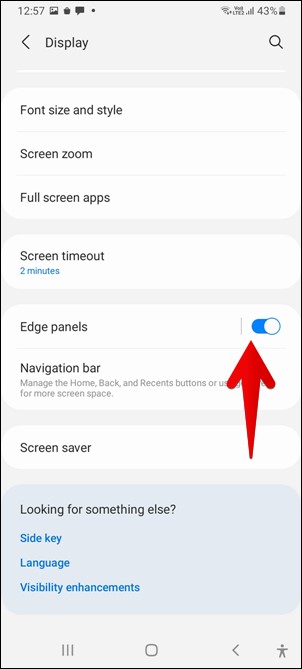
2 . E mafai ona e alu i le Edge panels settings e ala i le kiliki i luga o le Edge panels text, ona kiliki lea i luga o panels e mafai ai e le vaega filifilia atamai.
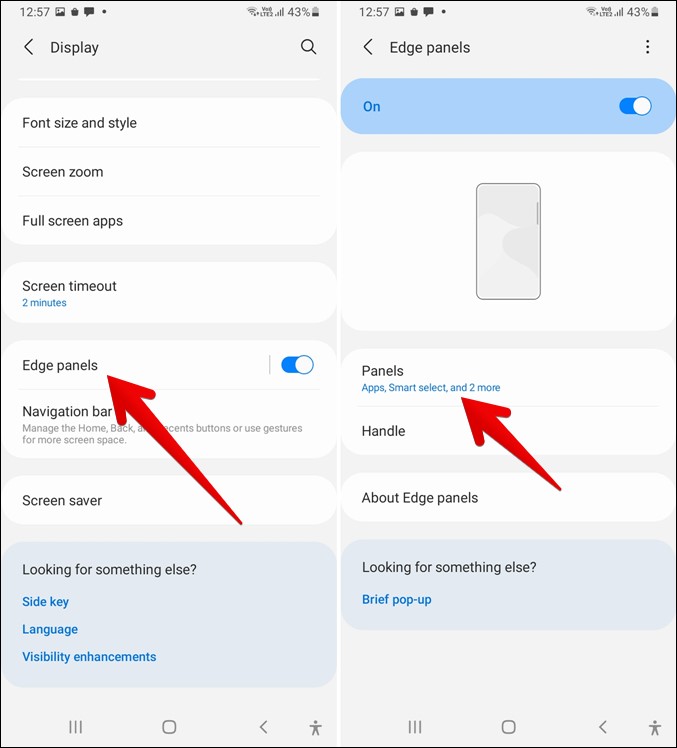
3 . Ia mautinoa ua mafai le Dashboard filifiliga atamai, ona mafai lea ona e alu i Fa'atonuga pito pito Ma sui le tulaga ma le faiga o le au e ala i le kiliki i luga.
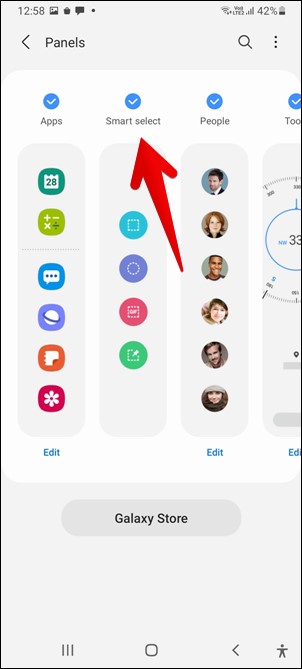
4. A fa'agaoioia le Smart Select panel, o le a fa'aalia se au'au Edge i le pito ua filifilia. E mafai ona e tosoina i totonu e tatala ai le laulau. Ona, e mafai ona e swipe agavale po'o sa'o i luga o panels e su'e ai le laulau filifiliga atamai, ona mafai lea ona e kiliki i luga o le rectangular po oval meafaigaluega filifiliga atamai.
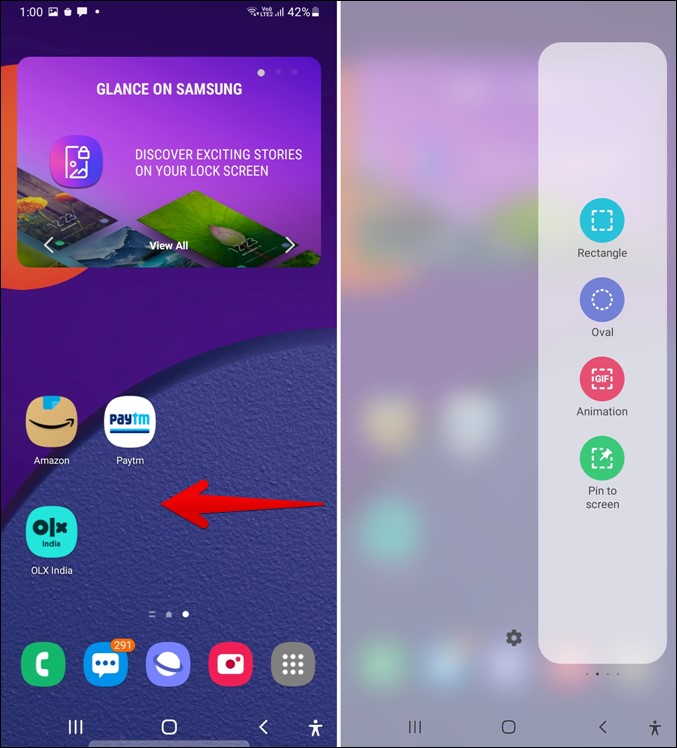
5. A e kiliki i le Smart Selection Tool, o le a faʻaalia le pusa siaki. E mafai ona faʻaoga tulimanu e sui ai le tele o le pusa, ma e mafai ona e uuina le pusa ma toso e sui lona tulaga. A oʻo i totonu o le pusa le vaega talafeagai o le lau, e mafai ona e kiliki i le "Ua maeʻa".
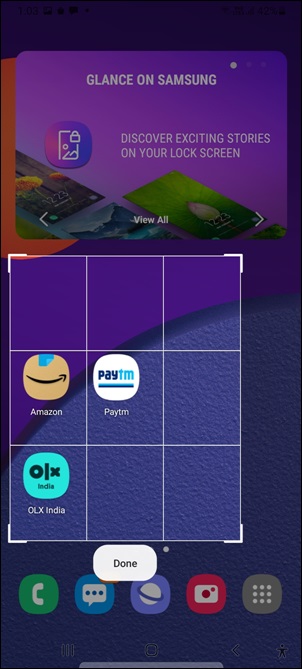
6 . A uma ona e ave le screenshot, e leʻi faʻasaoina, ma o le a e vaʻai i se faʻamalama meafaigaluega i le pito i lalo ma filifiliga e tusi ai le faʻamalama, faʻasoa le faʻamalama, pe sefe le faʻamalama i le ata. O le filifiliga talafeagai e mafai ona faʻaaogaina e tusa ai ma le manaʻoga.
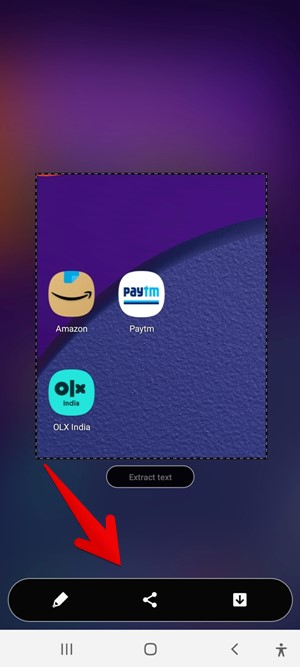
E le gata i lea, o le meafaigaluega filifilia atamai e mafai ai foi ona e puʻeina se GIF. O le filifiliga GIF e mafai ona tapuni i luga o le laulau filifilia atamai mo lena. O le Edge panel e mafai ona faʻaogaina e fai ai ala pupuu e faʻalauiloa ai ni polokalama se lua i le vaeluaga o le vaʻaiga vaʻaia.
3. Ave'ese tusitusiga mai fa'amalama
E mafai ona maua mai tusitusiga mai faʻamalama puʻeina e faʻaaoga ai meafaigaluega filifilia atamai tafafā أp faʻafua. O le mea lea, e mafai ona ave se faʻamalama e faʻaaoga ai le mea faʻataʻitaʻi poʻo le elliptical marquee e pei ona faʻaalia i luga. O le taimi lava e te ave ai le screenshot, o le ae matauina le Extract Text button. lalo ifo o le fana. E mafai ona kiliki, ma o le a faʻaalia le tusiga o loʻo faʻapipiʻiina i se faʻamalama pop-up. Ona mafai lea ona e kiliki i lugaKopiinapoʻo le "Totogie fa'aaogaina.
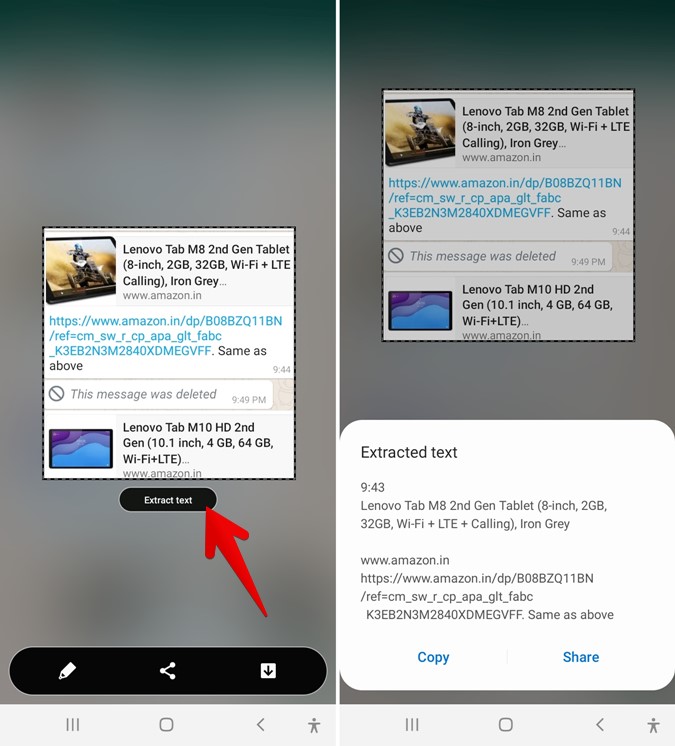
4. Pin screenshot po o ata
Aoao e uiga i na tulaga pe a e manaʻomia le kopiina o tusitusiga mai le tasi talosaga i le isi i luga o le lau. O le ata faʻamalama pine i le Smart Select panel i totonu o le Edge panel e mafai ona avea ma fofo i lenei mataupu.
O lenei ata e mafai ai e oe ona faʻapipiʻi se faʻamalama masani i lau lau e tumau i luga o isi polokalama ma se ata faʻapipiʻi. E mafai ona e fa'agaoioi pe fa'aiti'itia le ata pine ina ia faigofie ona e va'ai ma kopi le tusitusiga mai le ata fa'apipi'i i le talosaga e te mana'o ai. A mae'a, na'o le fa'a pine e mafai ona tapuni.
Ina ia faʻaoga lelei le Pin i le ata mataʻina, e tatau ona e tatalaina le Smart select side panel e pei ona faʻaalia i le auala o loʻo i luga, ona kiliki lea i le "Fa'apipi'i ile lau.” E mafai ona e tosoina le pusa filifilia i le vaega e te manaʻo e puʻeina ma kiliki le "Fa'apipi'i ile lau".
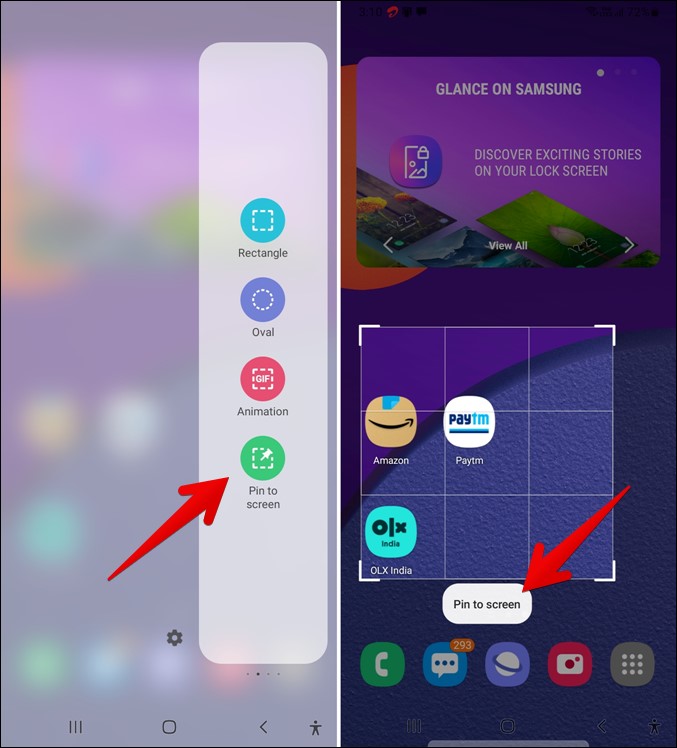
Pe a faʻaogaina le Pin i le ata mata, o le ata puʻeina o le a faʻaalia i luga o polokalama uma. O le talosaga e manaʻomia e mafai ona tatalaina ma e mafai ona kopi le tusitusiga mai le ata faʻapipiʻi e ala i le kiliki i luga. O le kiliki i luga o le ata, o filifiliga eseese e pei o le faʻaitiitia, faʻalautele pe tapunia e mafai ona maua.
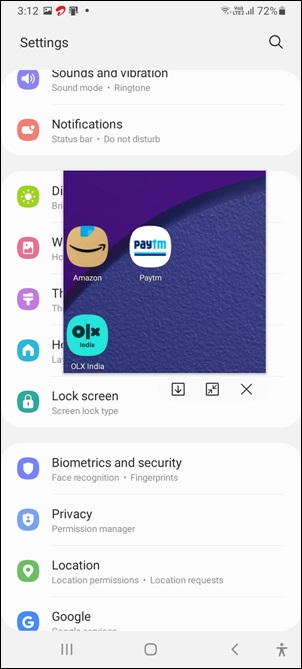
5. Fa'afeso'ota'i le fa'ata'ita'iga toolbar
E masani lava, o faʻamalama na puʻeina i luga o le telefoni a Samsung e faʻasaoina i totonu o le Gallery app. Afai e te manaʻo e faʻasaʻo pe faʻasoa le ata, e tatau ona e tatalaina le app Gallery. Ae ui i lea, e mafai ona aloese mai lenei mea e ala i le faʻaogaina o le screenshot toolbar, aua e tatalaina otometi pe a ave le screenshot. Ole toolbar ole a fesoasoani ia te oe e faʻaoti, tusi pe faʻasoa le ata e aunoa ma le tatalaina o le Gallery app.
Ina ia mafai ai le screenshot toolbar, e tatau ona e alu i le Fa'atonu> Filifiliga Alualu i Luma > Ata pu'upu'u, fa'agaoioi le koli mo le 'upega o meafaigaluega. Ona mafai lea ona ave se faʻamalama, ma o le a faʻaalia le meafaigaluega i le pito i lalo. Afai e te le fiafia i le toolbar, e mafai ona e toe faia laasaga ma tape le kiliva tutusa.
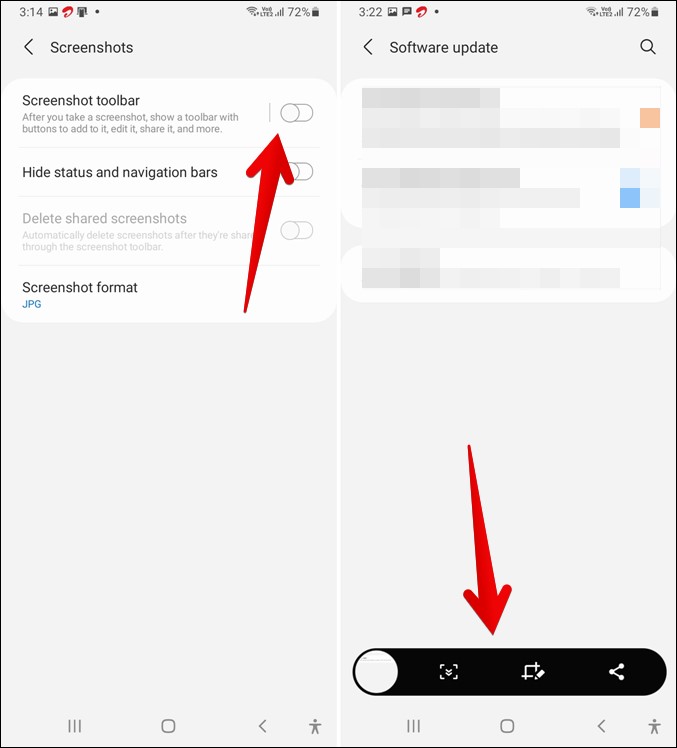
6. Pu'e screenshots ta'avale
E te laki ona e le manaʻomia le faʻaogaina o faʻamatalaga faʻamalo i luga o telefoni a Samsung Galaxy, ona o se mea faʻapipiʻi e mafai ona maua e ala i le screenshot toolbar. O le mea lea, e tatau ona faʻaogaina muamua le faʻamalama meafaigaluega e pei ona faʻaalia i luga e faʻaoga ai lenei uiga.
Ona mafai lea ona ave se faʻamalama i luga o le itulau e manaʻomia, ma o le taimi lava e aliali mai ai le faʻamalama meafaigaluega, e mafai ona kiliki le ata faʻamalama e taʻavale ai. Ona, e mafai ona toe kiliki le ata lava lea e tasi e taʻalo ai le itulau i lalo i le tasi, ma faʻaauau le kiliki i le ata lava e tasi e puʻe ai le vaega e manaʻomia. A maeʻa loa, e mafai ona e tapuni le faʻaaliga faʻamalama e matamata ai le ata i totonu o le Gallery app.
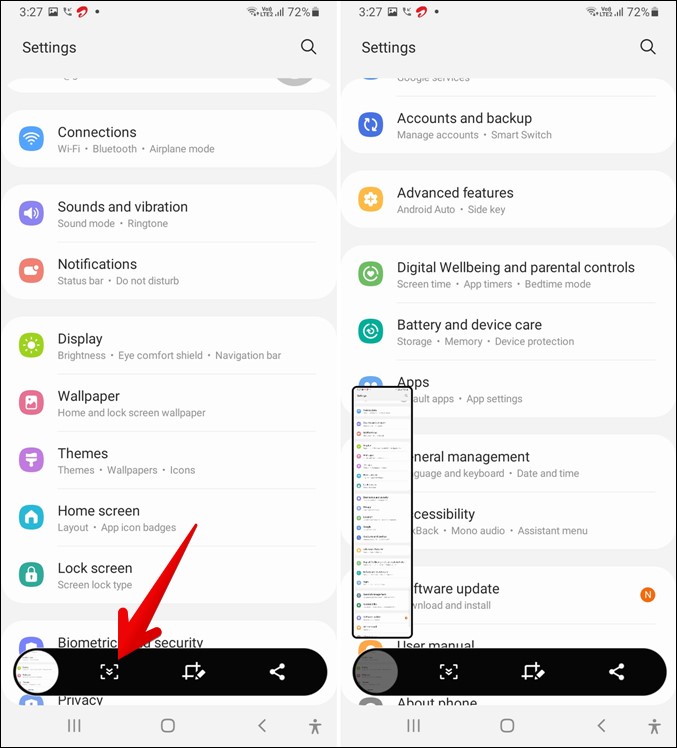
7. Suia le ata fa'amalama
E mafai ona e filifilia le faatulagaga ata (JPG poʻo PNG) Le mea e te manaʻo e teu ai screenshots i luga o telefoni Samsung, lea e manaia ai. Ina ia suia le faʻatulagaga faʻaletonu, e tatau ona e alu ile Faʻatonu> Filifiliga Alualu i Luma > Screenshots > Fa'asologa o ata.
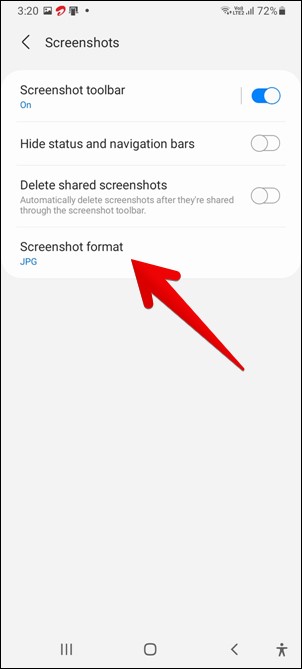
8. Ave'ese fa'amalama fa'asoa
O ata e mafai ona ave ai le tele o avanoa e teu ai i luga o a tatou telefoni, aemaise lava pe a tatou le tapeina ma faʻaputu pea. Ina ia faʻasaoina avanoa, ua ofoina atu e Samsung se faʻatulagaga e mafai ai ona tape faʻamalama otometi pe a uma ona e faʻasoa i latou e faʻaaoga ai le faʻamalama meafaigaluega. Ina ia faʻatagaina lenei faʻatulagaga, e tatau ona e alu ile Faʻatonu> Filifiliga Alualu i Luma > Ata, fa'aaga le kili i tafatafa o Ave'ese fa'amalama fa'asoa.
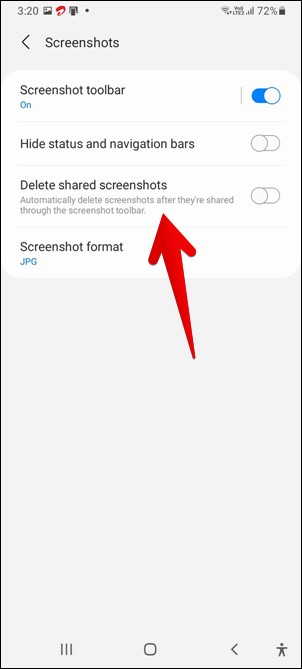
9. Natia Tulaga ma Fa'asagaga Pa
A e ave se faʻamalama i luga o telefoni a Samsung, o le tulaga ma faʻamaufaʻailoga e aliali mai i le faʻamalama e le mafai. Ae peitaʻi, afai e te manaʻo e nana, e mafai ona e faʻaogaina le avanoa avanoa. E faia lenei mea e ala i le alu i le Faʻatonu> Aʻoaʻo> Mataʻitusi, ma faʻatagaina le kili e nana le tulaga ma faʻamaufaʻailoga.
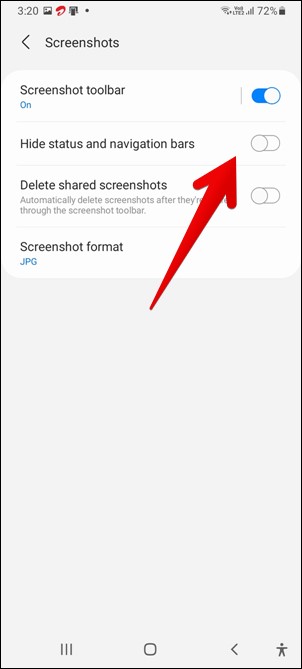
10. Fa'ato'aga ata
O le ata atoa o le screen e masani ona tipi mulimuli ane e aveese mai ai le ata laitiiti i totonu. Ae nai lo le filifilia ma le lima ma tipi le ata laʻititi, Samsung aniva E otometi ona su'esu'e le ata la'ititi pe a o'o i le faiga fa'atonutonu.
Ina ia faʻaogaina lenei faʻaoga, fai laasaga nei:
1. Pu'e se fa'amalama o lo'o iai se ata la'ititi.
2. A o'o loa le fa'ailoga o meafaigaluega fa'akomupiuta, ta'i le fa'ailoga Faʻamalolo .
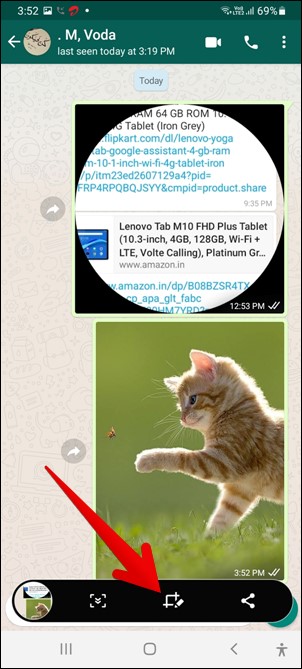
3. Ina ia faʻaalia le ata laʻititi i totonu o le faʻamalama i luga o telefoni Samsung Galaxy, e tatau ona e suʻe ma tapuni le siaki lanu moana. O le ata e iloa o le a otometi lava ona aliali mai, ma e mafai ona faʻaoga pito e faʻafetaui ai lona tele pe a manaʻomia. A maeʻa lena, e mafai ona e kiliki i luga o le save button i le meafaigaluega e teu ai le ata.
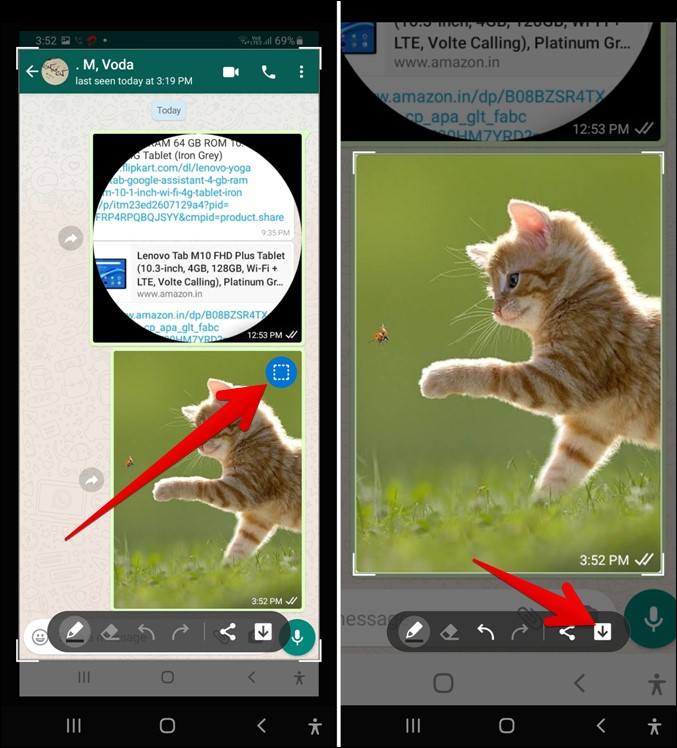
Fa'ai'uga: Aveina fa'amalama i luga o telefoni a Samsung
O le auala sili lea e ave ai faʻamalama i luga o telefoni Samsung Galaxy. Ma afai e lagolagoina e lau telefoni Samsung Loka Lelei, e mafai ona e faʻaogaina le One Hand Operation + app e vave ave faʻamalama. E le gata i lea, e mafai e tagata faʻaoga Samsung Galaxy Note ona faʻaogaina le S-Pen e ave ai faʻamalama.








